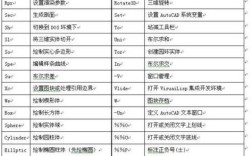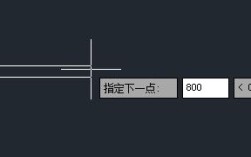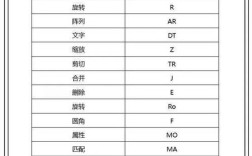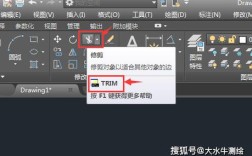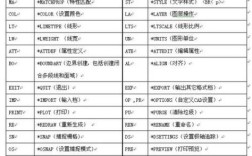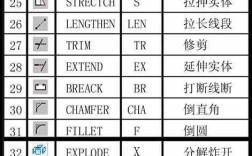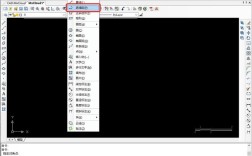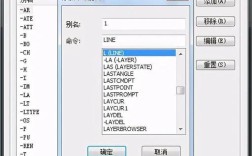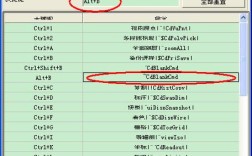在CAD绘图过程中,将单线转换为双线是一项常见的需求,尤其在绘制建筑平面图、机械零件图或管道布局时,双线能够更清晰地表达物体的厚度、轮廓或结构关系,虽然CAD本身没有直接名为“单线变双线”的独立命令,但通过组合运用基本编辑命令和工具,可以实现这一功能,以下是详细的操作方法、技巧及注意事项,帮助用户高效完成单线到双线的转换。
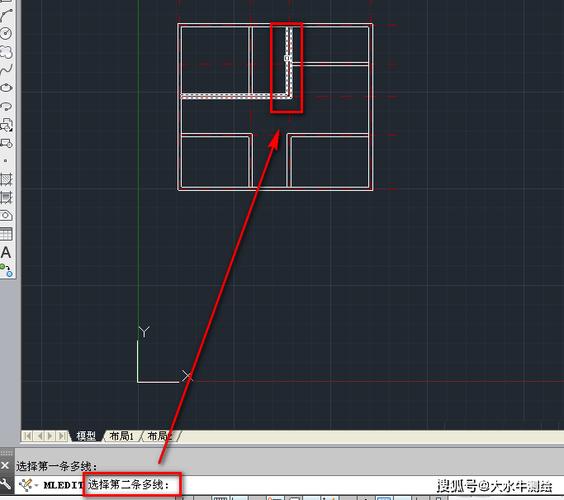
理解单线变双线的核心原理
单线变双线的本质是在单线的基础上生成与之平行的线条,并通过调整间距、端点样式等参数形成双线效果,其核心思路包括:偏移复制、延伸/修剪、线型设置以及多线编辑,根据绘图需求的不同,可选择手动偏移、多线(MLINE)命令或第三方插件等方法实现。
常用实现方法及步骤
使用“偏移(OFFSET)”命令(基础通用法)
偏移命令是最直接的单线变双线方式,适用于大多数简单线条场景。
操作步骤:
- 步骤1:执行偏移命令
输入OFFSET(快捷键O),回车确认,在命令行提示“指定偏移距离或[通过(T)/删除(E)/图层(L)]”时,输入双线间距(如“240”,表示双线间距为240单位),回车。 - 步骤2:选择单线并指定偏移方向
点击需要转换的单线,然后在单线的一侧点击鼠标,确定偏移方向,系统会自动生成一条与原线平行、距离为设定值的线条。 - 步骤3:重复操作完成双线
若需对称双线(如墙体),可再次执行偏移命令,选择原单线向另一侧偏移相同距离;或直接对新生成的线条再次偏移(需注意方向)。 - 步骤4:编辑端点(可选)
偏移生成的双线端点可能不闭合,需使用“延伸(EXTEND)”或“修剪(TRIM)”命令调整端点,使其对齐,若双线用于墙体,可启用“对象捕捉”模式,捕捉端点后绘制闭合线段。
优点:操作简单,适用于任意线型(直线、多段线、圆弧等)。
缺点:端点需手动处理,复杂图形效率较低。
使用“多线(MLINE)”命令(专业高效法)
多线是CAD自带的双线绘制工具,可同时绘制多条平行线,并支持样式自定义,适合绘制墙体、管道等需要固定宽度的对象。
操作步骤:
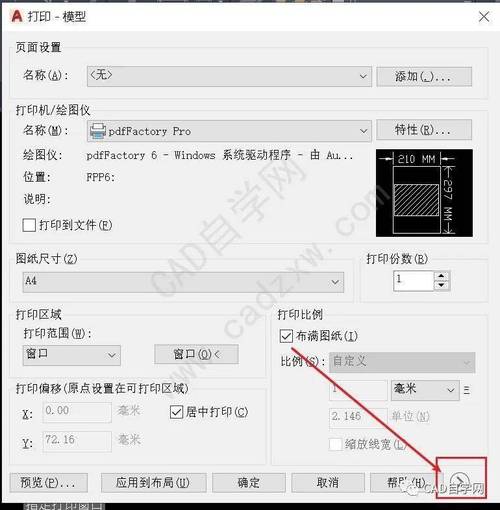
- 步骤1:设置多线样式
输入MLSTYLE,打开“多线样式”对话框,点击“新建”,输入样式名称(如“墙体双线”),勾选“封口”选项中的“直线”端(确保双线端点闭合),在“元素特性”中添加或调整平行线数量及偏移量(默认偏移量为0.5和-0.5,间距为1,可根据需求修改,如设为120和-120,间距240)。 - 步骤2:绘制多线
输入MLINE(快捷键ML),选择“对正(J)”选项,设置对正方式(如“无(Z)”表示中心对齐;“上(T)”表示上对齐;“下(B)”表示下对齐),选择“比例(S)”,输入多线比例(如“240”,对应实际间距)。 - 步骤3:将单线转换为多线(需结合编辑命令)
若已有单线需转为多线,可通过“分解(EXPLODE)”将单线分解为基本线段,再使用“多线编辑工具(MLEDIT)”合并,但此方法较繁琐,建议直接用多线重新绘制或通过“特性匹配(MATCHPROP)”将单线特性应用到多线上。
优点:专业规范,支持端点样式、填充等高级设置,适合批量绘制。
缺点:需提前设置样式,与单线兼容性较差,转换时需调整对象特性。
使用“多段线(PLINE)”命令(灵活自定义法)
多段线可设置宽度,直接绘制双线效果,尤其适合带圆弧或折线的复杂轮廓。
操作步骤:
- 步骤1:绘制宽多段线
输入PLINE,指定起点后,选择“宽度(W)”选项,输入起点宽度和终点宽度(如“240”,表示双线宽度均为240,实际间距需根据中心线计算)。 - 步骤2:调整中心线位置
若需将现有单线作为中心线转为宽多段线,可使用“偏移(OFFSET)”命令将单线向两侧偏移一半间距(如间距240,偏移120),然后将两条偏移线合并为多段线:选择两条线,输入PEDIT,选择“合并(J)”,将其转换为单条多段线,最后通过“特性(PROPERTIES)”调整全局宽度。
优点:灵活性高,可绘制非平行双线(如梯形轮廓),支持曲线。
缺点:需手动计算宽度,复杂图形编辑较繁琐。
使用“LISP程序”或“插件”(批量自动化法)
对于需频繁转换大量单线的场景,可通过编写简单LISP程序或安装第三方插件(如“双线工具”)实现一键转换。
示例LISP代码思路:
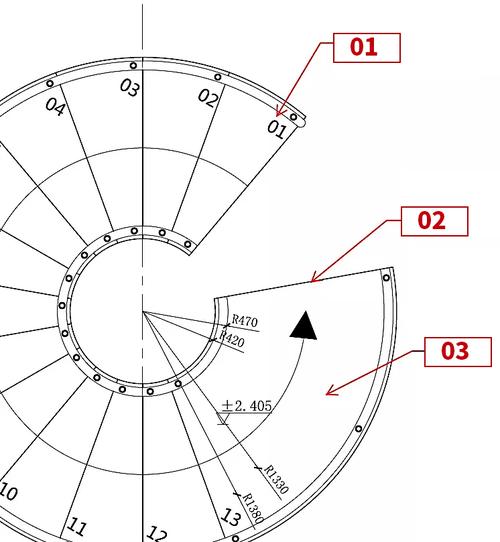
(defun c:dbl (/ d p1 p2)
(setq d (getreal "输入双线间距: "))
(while (setq p1 (getpoint "\n选择单线起点: "))
(setq p2 (getpoint p1 "\n选择单线终点: "))
(command "_.offset" d p1 p2)
)
(princ)
)
使用方法:将代码保存为.lsp文件,通过APPLOAD加载后,输入命令DBL,按提示输入间距并选择单线即可生成双线。
优点:批量处理效率高,可自定义逻辑(如自动端点闭合)。
缺点:需一定编程基础或依赖第三方工具。
不同场景下的方法选择建议
| 场景 | 推荐方法 | 原因 |
|---|---|---|
| 简单直线/圆弧(如道路) | 偏移(OFFSET)+ 修剪/延伸 | 操作直观,无需复杂设置,适合快速修改。 |
| 建筑墙体(需规范端点) | 多线(MLINE)+ 样式设置 | 多线样式支持封口、填充,符合建筑制图规范。 |
| 机械零件轮廓(带曲线) | 宽多段线(PLINE) | 可自定义宽度,支持圆弧和折线,灵活适应复杂形状。 |
| 批量转换(如平面图门窗线) | LISP程序/插件 | 自动化处理,减少重复劳动,提高效率。 |
常见问题及注意事项
-
偏移后双线间距不均匀
- 原因:原单线为非直线(如多段线带圆弧)或偏移距离设置错误。
- 解决:检查单线类型,若为多段线确保其无宽度;圆弧偏移时,系统会按半径差计算间距,需调整比例或使用多线命令。
-
多线无法与单线对齐
- 原因:多线对正方式(J)或比例(S)设置错误。
- 解决:重新执行
MLINE,选择“对正(J)”设置为“无(Z)”,确保中心对齐;调整比例(S)使其与实际间距匹配。
-
双线端点未闭合(墙体开口)
- 原因:偏移或绘制时未启用“对象捕捉”,导致端点未对齐。
- 解决:开启“端点”和“交点”捕捉,使用
LINE或FILLET命令手动闭合端点,或通过“多线编辑工具(MEDIT)”选择“闭合”选项。
相关问答FAQs
问题1:为什么用偏移命令生成的双线端点无法对齐?
解答:偏移命令生成的双线端点默认不闭合,需手动编辑,解决方法:
- 启用“对象捕捉”中的“端点”和“延伸”模式;
- 使用
EXTEND命令将双线端点延伸至交点,或TRIM命令修剪多余部分; - 若为墙体,可绘制闭合辅助线后,用
FILLET命令设置半径为0,使双线端点直角闭合。
问题2:如何将单线快速转换为带填充的双线(如混凝土墙体)?
解答:需结合多线命令和填充功能,步骤如下:
- 设置多线样式:输入
MLSTYLE,新建样式,在“元素特性”中添加两条平行线(偏移量±120),在“封口”中勾选“直线”端; - 绘制多线:执行
MLINE,设置比例为“240”,对正方式为“无”,沿单线路径绘制多线; - 添加填充:输入
HATCH,选择“SOLID”或其他填充图案,拾取多线内部区域完成填充,若填充未显示,需检查多线是否闭合或使用“边界(BOUNDARY)”命令生成填充边界。